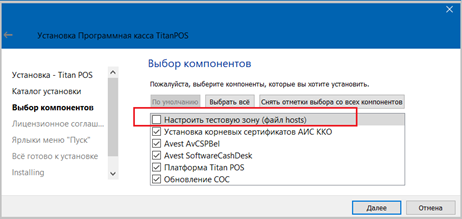Page History
...
| Expand | ||
|---|---|---|
| ||
Для работы программной кассы необходимо устройство СКО, программное обеспечение для СКО, чековый принтер и обязательное наличие сети Интернет. СКО представляет собой USB устройство, размер менее 5 см. С задней стороны корпуса нанесена служебная информация: СКО, СККО и серийный номер. СКО – это Средство Контроля Оператора. СККО – это Система Контроля Кассового Оборудования. ПО СКО решает несколько задач, в том числе управление печатью на чековом принтере. При этом чековый принтер должен поддерживать кодовую страницу 1251 или 866, а также иметь или не иметь в своей прошивке поддержку QR кодов. Выбор осуществляется настройками в конфигурационном файле. Базовая настройка конфигурационного файла предполагает, что чековый принтер поддерживает QR коды и кодовую страницу 1251. Официальные актуальные версии ПО и документации находятся по адресу https://github.com/titanbel/TitanPosSDK_Releases не в общем доступе. Для получения доступа необходимо выслать свой логин от github в техническую службу программной кассы «Виал», после чего они пришлют приглашение для подключения к их ресурсу на гитхабе. Отдельно информация по программной кассе с документацией и сопутствующим программным обеспечением находятся на внутреннем сервере по адресу e:\InstLux\!Programm_KSA\TitanPos\. В папке Install и Insall\New находиться инсталляционный пакет TitanPosSDK_x86-64_1_5_9_*.exe (версия 1.5.9. В этой же папке находиться документация на программную кассу в формате PDF документов:
1.2 Установка программной кассы Установка программного обеспечения программной кассы осуществляется запуском инсталляционного пакета, который установит необходимы набор программ, библиотек и сертификатов, а также позволит сделать выбор между настройками тестовой или промышленной зоны. Для настройки на тестовую зону (работа с тестовым сервером) необходимо поставить галочку. Более подробно «Руководство по установке и администрированию». 1.3 Настройки программной кассы Основные настройки программной кассы регламентируются конфигурационным файлом и настройками в «Оборудование – Группы касс». Отдельный момент конфигурирования программной кассы, связан с вариантами запуска приложения. Возможны 4 варианта старта приложения: 1. Пользователь стартует со значка «TitanPOS», который уже в свою очередь запускает основное приложение (ERP), прописанное в конфигурации. Когда основное приложение закрывается, то вместе с ним закрывается программная касса. То есть "тандем приложений" стартует со значка «TitanPOS». Для реализации вариантов задействуется объект "Application" в конфигурационном файле. Примечание: Строка в конфигурационном файле: "Application": { "Name": "C:\\ProgramData\\.TitanPOS\\DummyWFapp.exe"} 1.4 Личный кабинет Программная касса имеет личный кабинет. Для работы с личным кабинетом, располагается по адресу https://ecrs.by/, необходим ЭЦП (электронная цифровая подпись) и IE версии 11, а также дополнительные настройки операционной системы. 1.5 Особенности некоторых настроек конфигурационного файла Содержание конфигурационного файла, использованного для написания стыковки с ERP, находится на внутреннем сервере по адресу e:\InstLux\!Programm_KSA\TitanPos\Install. Чековый принтер. Так как при разработке изначально использовался «старый» чековый принтер без поддержки кодовой страницы 1251 (только 866) и без поддержки QR кодов, то были использованы дополнительно следующие настройки (по рекомендациям службы технической поддержки). Для печати на русском: Для печати QR кодов: "Taxes": [ |
...